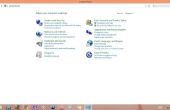Paso 3: Ejecuta el instalador
Para ejecutar al instalador, debe salir el servidor X (el proceso que se encarga de la parte gráfica de su sistema operativo) y ejecutar a través de una línea de comandos.Escriba los comandos que necesita bajar si no ves esto en otro ordenador porque tendrá que salir de su sesión.
Salga de todos los usuarios y volver a la pantalla de login donde tienes una lista de opciones. Esto está generalmente en la parte inferior, pero puede ser en un lugar diferente dependiendo de qué usuario GUI ha configurado. Hice lo siguiente:
Cerrar la sesión... > sesión > Opciones (desde la esquina inferior izquierda) > seleccionar sesión... > terminal a prueba de fallos > cambiar sesión
y luego iniciar sesión normalmente.
Esto le llevará a un pequeño terminal. Desde aquí, usted tendrá que salir el servidor X con el siguiente comando: "sudo /etc/init.d/gdm stop"
Nota: Si tienes kubuntu, lo anterior debería ser: "sudo /etc/init.d/kdm stop"
(Éstos están parados para el gestor de escritorio GNOME o K si tenéis curiosidad)
Esto le llevará a un terminal de aspecto diferente.
En este punto, usted debe navegar a la ubicación del archivo instalador. Si no está familiarizado con la línea de comandos, espero que haya guardado el archivo en el escritorio porque el terminal debe por defecto allí.
Utilice el siguiente comando, sustituyendo "NVIDIA-Linux-x86_64-256.35.run" el nombre del archivo: "sudo sh NVIDIA-Linux-x86_64-256.35.run"
(si eres ni familiar con la terminación de ficha, tipo: "sudo sh NV" y presione tab para el ordenador completar el nombre de usted, asumiendo que sólo tiene un principio de archivo con NV.)
Una vez que te escriba, sólo tienes que seguir las indicaciones. Make seguro que el instalador actualice su archivo de configuración del servidor X para usted (golpear el botón sí cuando se le pregunta). Esperemos que le diga que el controlador fue instalado con éxito al final.